
안녕하세요. 노블포춘입니다.
블로그만들기 1단계에 이어 오늘은 블로그 만들기 2단계,
전문 블로그처럼 보이는 방법에 대해서 알아보려고 합니다.
그전에 1단계를 못 보셨다면 이전 글을 먼저 보시고 오세요~.
전문 블로그처럼 만드는 방법
블로그라고 모두 다 같은 수준의 블로그가 아닙니다.
어떤 블로그는 잡블로그,
어떤 블로그는 전문 블로그가 있습니다.
전문가처럼 보이는 블로그는 어떻게 만드는 건지 알아보겠습니다. (물론 콘텐츠가 잘 되어 있어야겠죠)
전문 블로그처럼 보이는 요소로는 로고, 닉네임(별명), 블로그의 첫 화면입니다.
▶ Logo
장기적으로 본다면 블로그의 로고와 닉네임(별명)은 주제에 맞아야 하며, 주제를 연상할 수 있게 짓는 것이 좋습니다.
블로그의 로고와 닉네임을 만드는 것은 강력한 브랜드 아이덴티티를 확립하고, 블로그의 시각적 매력을 강화하고, 플랫폼 간 일관성을 유지하고, 전문성을 전달하고, 마케팅 및 홍보를 촉진하는 데 필수적입니다.
이러한 요소에 시간과 노력을 투자하면 독자들에게 지속적인 인상을 남기고 블로그를 성공으로 이끌 수 있습니다.
블로그를 이제 시작하는데 무슨 브랜드야? 라고 생각하실 수 있겠지만,
장기적으로 보면 블로그는 결국 내 브랜드를 만드는 하나의 도구가 되는 것입니다. 블로그를 가장 효과적으로, 극대화해서 사용하는 것이 바로 브랜드예요.
그래서 처음부터 이름을 잘 지어 놓으면 나중에 수정할 일이 없어집니다.
먼저 로고는 그림을 못 그려도 사이트를 통하면 쉽게 만드실 수 있습니다.
미리캔버스(www.miricanvas.com) 혹은 캔바(https://www.canva.com) 를 통해서 무료로 나만의 로고를 만들 수 있죠. 일부는 워터마크를 제거하려면 유료 요금을 결제해야 하지만, 무료만으로도 충분히 만드실 수 있습니다.
이 외에도 LogoMakr (www.logomakr.com), FreeLogoDesign (www.freelogodesign.org)가 있습니다.
FreeLogoDesign은 다운로드를 하려면 계정에 가입해야 합니다.
그리고 로고의 디자인에 나의 철학, 가치관 등을 담아두면, 그걸로 나만의 스토리가 만들어질 수 있거든요. 나만의 스토리로 브랜드 스토리를 만들 수 있습니다.
예를 들면 젠니클로젯(대표 이젠니)은 업사이클링의 사업을 하고 있는데요, 로고에 젠니클로젯의 철학을 담으니 하나의 브랜드 스토리가 만들어졌습니다.

홈페이지 : http://www.zennycloset.com/shopinfo/about.html
▶ 로고를 만들 때 이것만은 주의하자.
사이트로 로고를 만드실 때 주의해야 할 점은 저작권인데요,
무료라고 해도 로고 그대로 사용하면 안 되고 어느 정도 수정을 해서 새로 만드셔야 해요.
각 사이트별로 저작권 관련해서 사용 시 주의할 점들이 안내되어 있으니 꼭 읽어보시길 추천 드려요.
▶ 캔바를 이용해서 쉽게 로고 만들기
저는 주로 캔바를 이용합니다. 홈페이지 메인 화면에 보시면 인스타, 유튜브 썸네일, 프리젠테이션, 전단지 등 아주 다양한 템플릿이 있는데요, 그 중 로고를 클릭합니다.

로고 외에도 여러 템플릿이 있으니 유용하게 활용하시길 바라요.

왼쪽에 보시면 디자인, 요소, 텍스트, 그리기 등으로 구분되어 있습니다.
디자인에는 템플릿이 있는데요, 그대로 쓰시면 저작권에 걸리니까
템플릿을 토대로 변경해서 나만의 로고를 만드시기 바랍니다.
▶ 별명(닉네임)
별명도 로고만큼 중요합니다. 내 블로그를 보고 연상할 수 있도록 연관 지어서 짓는 것이 좋습니다.
다른 사람들과 차별화를 둘 수 있고, 블로그를 운영하는 자신의 아이덴티티가 묻어날 수 있는 닉네임을 지어줘야 합니다. 이런 닉네임은 한 가지 분야에 대해 전문 블로그로 보이게 됩니다.
별명은 사람들이 쉽게 외울 수 있게 3~4 자리단어로 짧게 사용하시는 것이 좋고,
영어보다는 한글로 하시는 게 더 와닿습니다. 한국 사람들에게는 한글이 더 직관적으로 느껴지니까 되도록 한글로 만드세요.
별명이 정해졌다면 정해진 별명을 네이버에 검색해보세요. 혹시 이미 만들어져 있다면, 다른 걸 선택하시는 것이 좋습니다. 남들이 아직 만들지 않은 걸로 만드세요.
▶ 전문 블로거처럼 예시 따라하기
다음 블로그 화면을 예시로 보겠습니다.
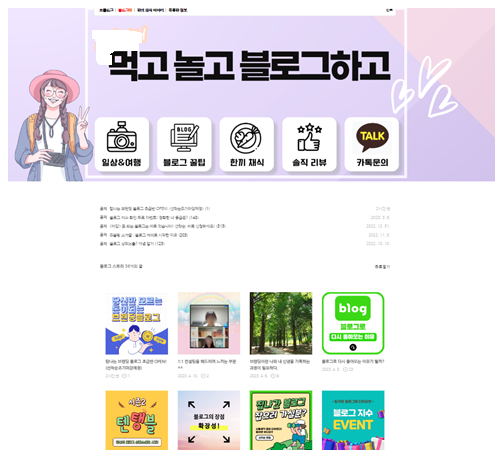
어느 블로그의 첫 화면입니다. 여러분은 어떻게 보이시나요?
뭔가 전문 블로거의 느낌이 나지 않나요? 이 블로거는 실제로 블로그 강의를 하고 있는 사람입니다. 강의로 수익화를 실현하는 것 같아 보입니다.
블로그 첫 화면의 상단은 타이틀이라고 부릅니다. 이 타이틀 영역을 넓게 해서 만드니까 눈에 확 들어오게 되죠? 이렇게 전문 블로그처럼 보이려면 어떻게 세팅하는지 알아보겠습니다.
내 블로그에 가시면 오른쪽 상단에 내메뉴를 클릭합니다. <내 메뉴 → 세부 디자인 설정 → 타이틀> 을 선택하시면 됩니다.

타이틀에서 영역 높이를 넓게 만들면 시각적으로 전문 블로거처럼 보일 수 있습니다.
영역 높이를 넓게 하고 내 블로그를 잘 나타내는 블로그 제목도 작성합니다. 영역 높이를 조절하시면 왼쪽으로 내 블로그에서 미리 볼 수 있게 나타납니다.
타이틀에 놓을 디자인은 아까 알려드린 캔바에서 만들 수 있습니다.
(혹시 타이틀이 변경이 안된다면?
타이틀 활성화에 체크를 안한 경우가 있습니다. 이 경우는 이따가가 활성화하는 것을 보여드릴게요. ☞이 화살표가 표시된 곳에 작성했습니다.)
이제 다시 내 메뉴에서 블로그 관리로 가보실까요?
블로그 관리를 클릭해봅니다.
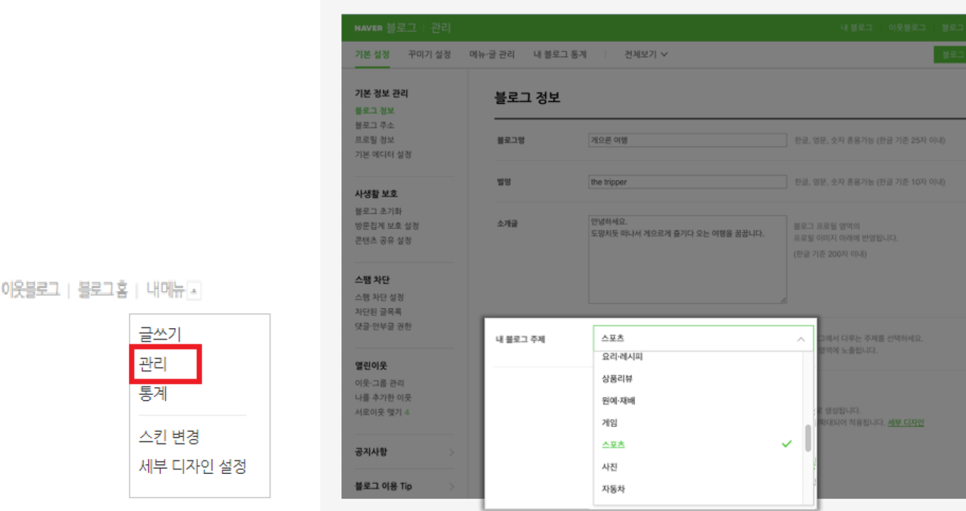
그리고 블로그 관리로 들어가면 기본설정이 나오는데 여기서는 블로그명, 별명, 소개 글, 로고 이미지 업로드, 내 블로그 주제 등을 기재하시면 됩니다.

그리고 상단에 보시면 메뉴, 글, 동영상 관리를 클릭하시면 프롤로그 관리와 카테고리 관리가 있습니다.

프롤로그는 이미지 강조로 설정하세요. 글 강조보다 이미지 강조가 더 시각화 됩니다.
옆에 글 목록이 있습니다. 본인이 원하는 대표성을 띤 카테고리로 선택하시면 됩니다.
첫 화면은 프롤로그로 설정하시는 것이 비주얼 적으로 보기 좋습니다.
카테고리 관리에서 카테고리 이름은 해당 카테고리를 잘 설명하는 명확한 단어로 사용하세요. 그래야 컴퓨터가 인식할 수 있고 SEO 최적화가 될 수 있습니다. 예를 들면 일상 카테고리인데 오늘 뭐하지 등의 단어는 추천하지 않습니다.
이제 내 [블로그 관리> 꾸미기 설정> 디자인 설정> 레이아웃 설정 페이지]로 이동합니다.

☞타이틀에 체크박스가 되어 있어야 타이틀을 조정하실 수 있습니다.
이 화면에서는 위젯을 설정할 수 있는데요, 보기에 깔끔해 보이는 것으로 선택하는 걸 추천 드립니다. 저는 카테고리를 맨 하단으로 옮겨 놓은 위젯을 사용합니다. 카테고리가 바로 옆에 있으면 자칫 지저분해 보일 수 있거든요.
이제 블로그의 꾸미기가 완성되었습니다. 꾸미기는 여러 블로그를 보시다 보면 변경할 부분도 보이니까 그때그때 수정하셔도 됩니다.
함께 보시면 도움이 되는 글

'인터넷, 통신' 카테고리의 다른 글
| 블로그를 가장 빨리 성장시키는 방법 (0) | 2023.05.13 |
|---|---|
| 전문성이 돋보이는 썸네일 만드는 방법 (1) | 2023.05.10 |
| 블로그를 당장 시작해야 하는 이유 (0) | 2023.04.29 |
| (공지) [선착순 30명 한정] '세이 노의 가르침' 전자책 배포(ft. 일천명 전자책 구매시) (1) | 2023.04.21 |
| 일일 방문자수 일 천명을 달성하는 5가지 시크릿 (0) | 2023.04.17 |